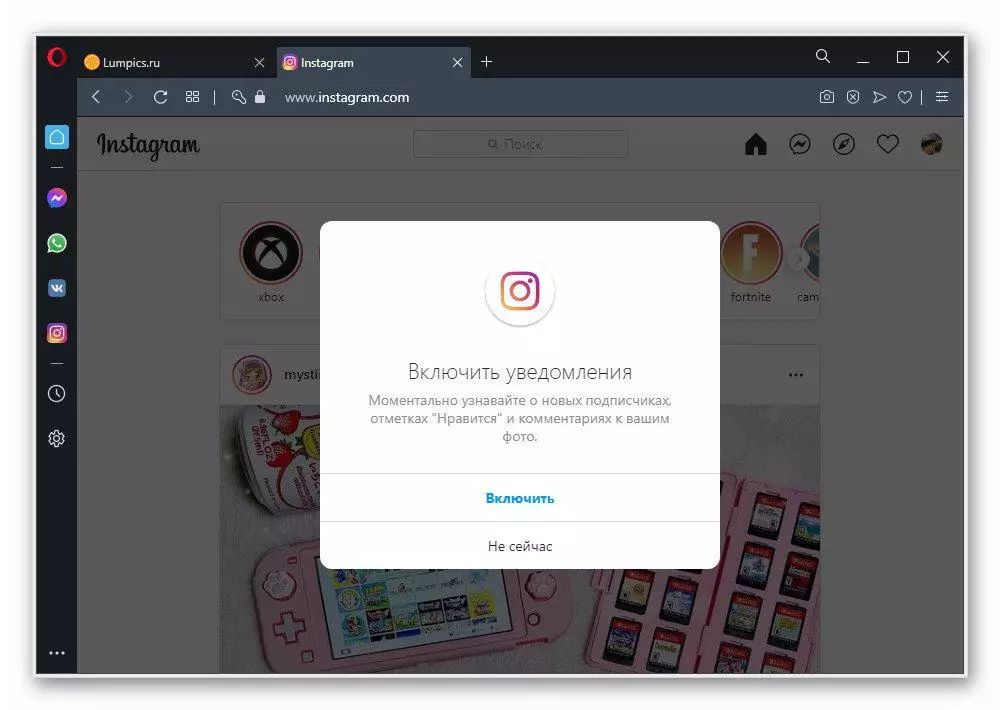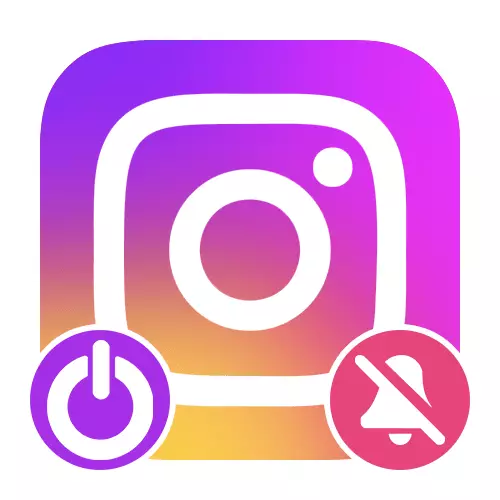
1-вариант: Мобилдик шайман
Инстаграмдагы мобилдик өтүнмөсүндө эскертмелерди иштен чыгаруу үч башка бөлүмдө жүргүзүлөт, алардын ар биринде параметрлер белгилүү бир жагдайларда актуалдуу болот. Операциялык тутумуна карабастан, тутумдун параметрлерин өзгөртүүгө муктаж болгон глобалдык чечим бар.Параметрлер чат
- Жогоруда айтылган жөндөөлөрдүн арасында "кабарлар" кабарынын катышуусунун катышуусунун катышуусуна карабастан, мындай чечим ыңгайсыздыкка алып келиши мүмкүн, анткени ал бардык колдонуучуларга таасир этет. Эгерде сиз белгилүү бир маектешүү үчүн эскертүүлөрдү иштен чыгарууну кааласаңыз, анда биринчи кезекте, иконду колдонмонун жогорку оң бурчунда түздөн-түз ачып, керектүү кат алышуу үчүн өтүңүз.
- Сүрөттүн бурчундагы бурстан терүү белгиси бар, жөндөөлөрдү ачуу үчүн, баракчанын бурчунда тийип, Эскертүү түрүн тандаңыз. Жалпысынан, эки нерсе бул жерде, билдирүүлөргө жана видео чаталарга туура келет, анын жыгылышын оңдоп-түзөө менен жүргүзүлөт.
- Эгер сиз бул тапшырманы бир нече чатка жасашыңыз керек болсо, анда сиз диалогго бир нече секунданын бир нече секундга "чатактарды" өткөрө аласыз жана калкып чыккан терезеде ажыратсаңыз болот. Процедура жаңы жөндөөлөрдү сактап калуу же кол менен колдонууну талап кылбайт.
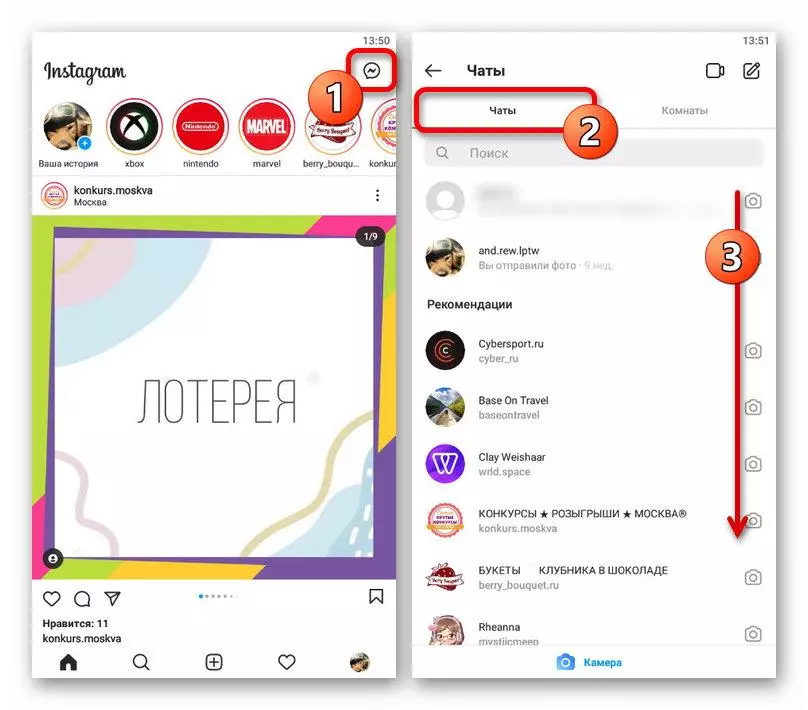
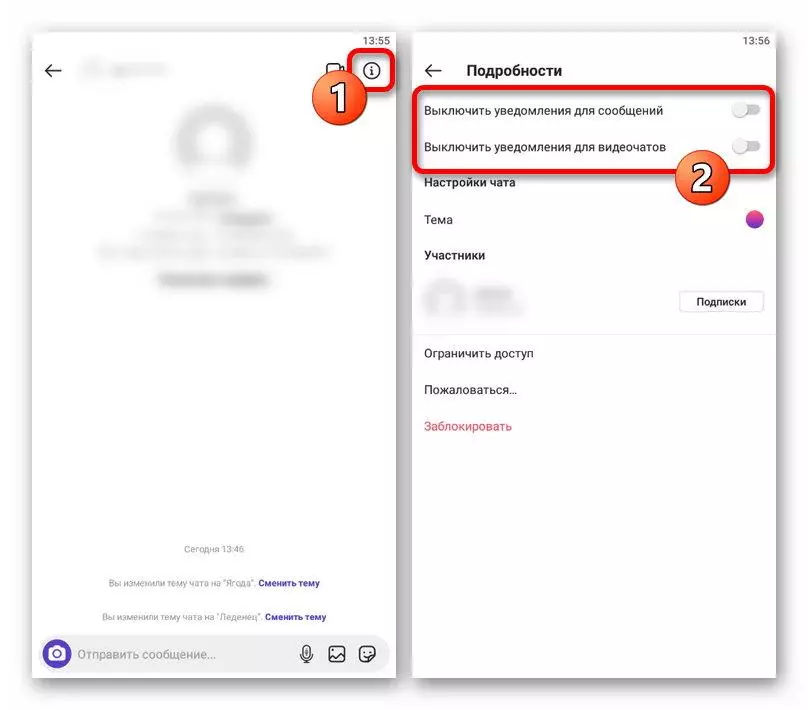
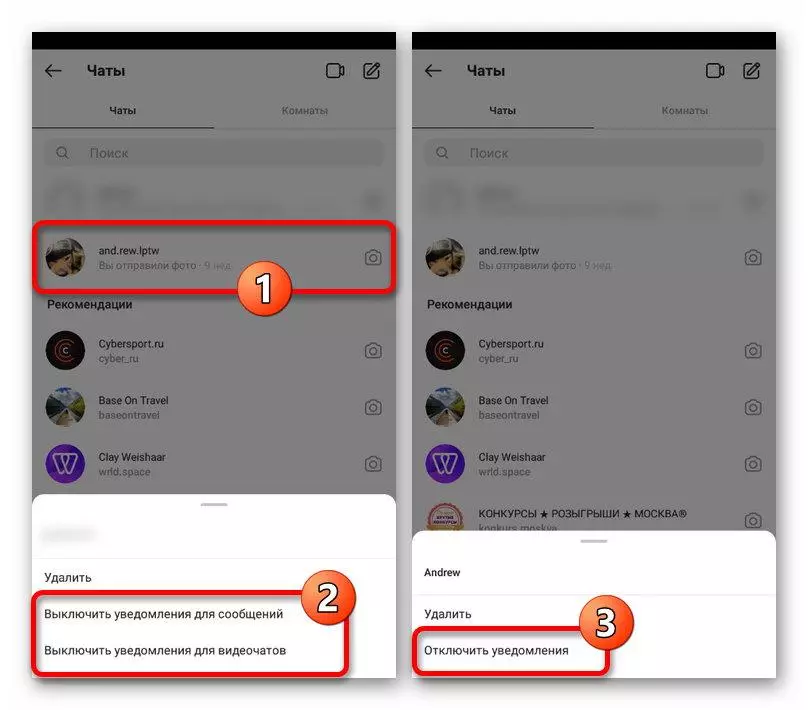
Кээде көрсөтүлгөн нерселердин ордуна, "Өчүрүү Эскертмелерин өчүрүү" бир гана варианты барсаңыз болот. Бул учурда иштен чыгаруу бирдей жүзөгө ашырылат.
Custom Alerts
- Жазылыштардын тизмесинен ар бир колдонуучунун баракчасында, жеке жөндөөлөргө каралып жаткан тапшырманы аткарууга мүмкүндүк берет. Параметрлерге баруу үчүн, каалаган адамдын анкетасын ачып, мыкты панелдеги коңгуроочунун сүрөтү менен сүрөтчөнү таптаңыз.
- Ар бир тапшырылган ар бир жайларды сол жагына көрсөтүңүз жана зарыл болсо, "Live Ether" бөлүмүндөгү орнотууларга барыңыз. "Эскертмелерди өчүрүү" белгилерин орнотуу үчүн жетиштүү болот жана кийинчерээк калкып чыккан терезени жап.

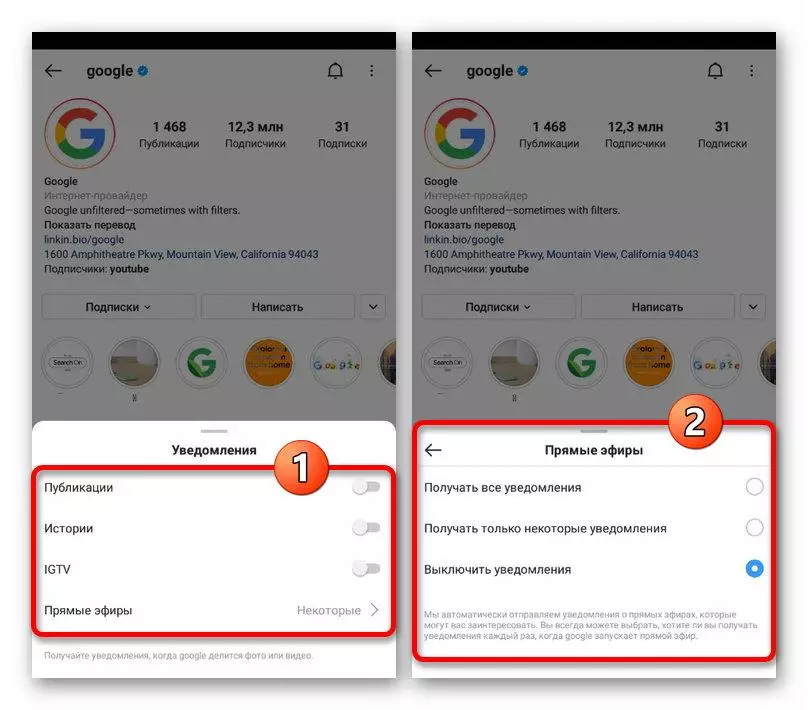
Өзгөчө, демейки боюнча ар бир жаңы жазылуу жөнүндө эскертүү өчүрүлүп, түз эфирге байланыштуу жөндөөлөрдү эсептебей тургандыгын белгилейбиз. Ушул себептен, сиз буга чейин параметрлерди өзгөрткөн болсоңуз, иш-аракеттер талап кылынат.
Телефон жөнүндө эскертмелер
Жогоруда айтылгандай, акыркы чечим, эскертүүлөрдү уюлдук телефондун тутумунун параметрлери аркылуу ажыратуу болуп саналат. Мындай ыкманы өчүрүп салуу Android жана iOS шаймандары боюнча бирдей жеткиликтүү жана дээрлик ушул сыяктуу иш-аракеттерди талап кылат.
Android
Android платформасында эскертмелерди өчүрүү үчүн, сиз "Колдонмолорду" ачкыңыз келген "Колдонмолорду" ачкыңыз келген "Жөндөөлөр" тутумун колдонушуңуз керек жана жалпы тизмеден "Инстаграмдан" тандаңыз. Эскертүүлөр "Эскертүүлөр" бөлүмүндө "эскертмелер" бөлүмүндө иштен чыгарылды.
Кененирээк маалымат: Android эскертмелерин өчүрүү

Айрым түзмөктөрдө, алгач жөндөөлөр эскертмелерине барышыңыз керек жана инстаграмдагы арызды тандаңыз. Биз ар бир параметрди карап чыгабыз, бул жол-жобонун айырмаланышы мүмкүн экендигин билүү маанилүү.
iOS.
IPhone'до эскертүүлөрдү өчүрүү үчүн, "Орнотуулар" тутумун ачыңыз, "Эскертүүлөр" бөлүмүнө өтүңүз жана "Instagram" дегенди тандаңыз. Бул жерде, өз кезегинде, бардык эскертүүлөрдү бөгөт коюу үчүн сол жагына "эскертмелерди сабырдуулукту" сыдырмаларына жылдырууга болот, же төмөндө жайгашкан параметрлерди колдонууга болот.
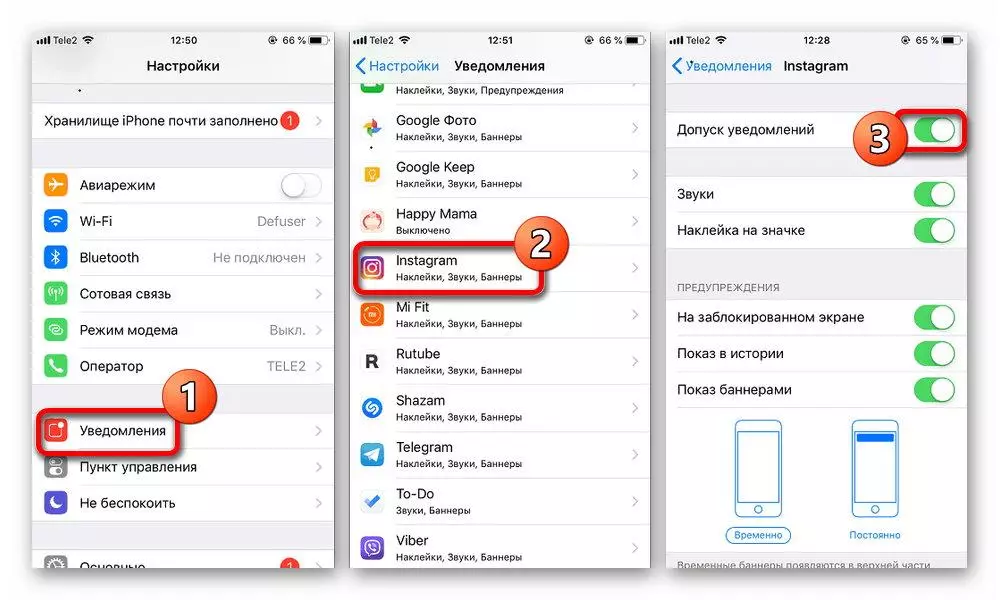
Эскертүү, смартфондун негизги параметрлери аркылуу эскертүүлөрдү толук өчүрүү расмий арыздын жөндөөлөрүнүн жөндөөлөрүнүн мындан ары иштебейт экендигине алып келет. Бирок, ал баалуулуктарга тиешеси жок, ошондуктан тутумдун билдирүүсүнүн эскертмелерин киргизүүдөн мурун гана тиешелүү болот.
2-вариант: Компьютер
Инстаграмдагы веб-сайтыңызды компьютериңизге колдонсоңуз, Эсептик жазууну өзгөртүү менен, эскертүүлөрдү жана браузердин параметрин өзгөртүү менен жүргүзүлүшү мүмкүн. Интерфейс деп эсептебеген, интерфейсти эсептебеген мобилдик кардардын негизги айырмасы, бул учурда жазылууларга колдонуучуларга жекече жөндөөлөрдүн жоктугу.эсеп орнотуулары
- Вебсайттын каалаган бөлүгүнөн, төмөнкү оң бурчтагы сол бурчтагы сол бурчтуу баскычын чыкылдатып, негизги менюду ачыңыз жана "Орнотуулар" дегенди тандаңыз. Бул жерде, алгач "Push Notification" өтмөгүнө өтмөктү ээрчүү.
- Эскертмелердин бирин же бир көрүнүштү өчүрүү үчүн, "Off" нерсенин жанындагы маркер орнотуңуз. Өзгөртүүлөр өтө тез жасалат, бирок кээде ал мүмкүн эмес болушу мүмкүн.
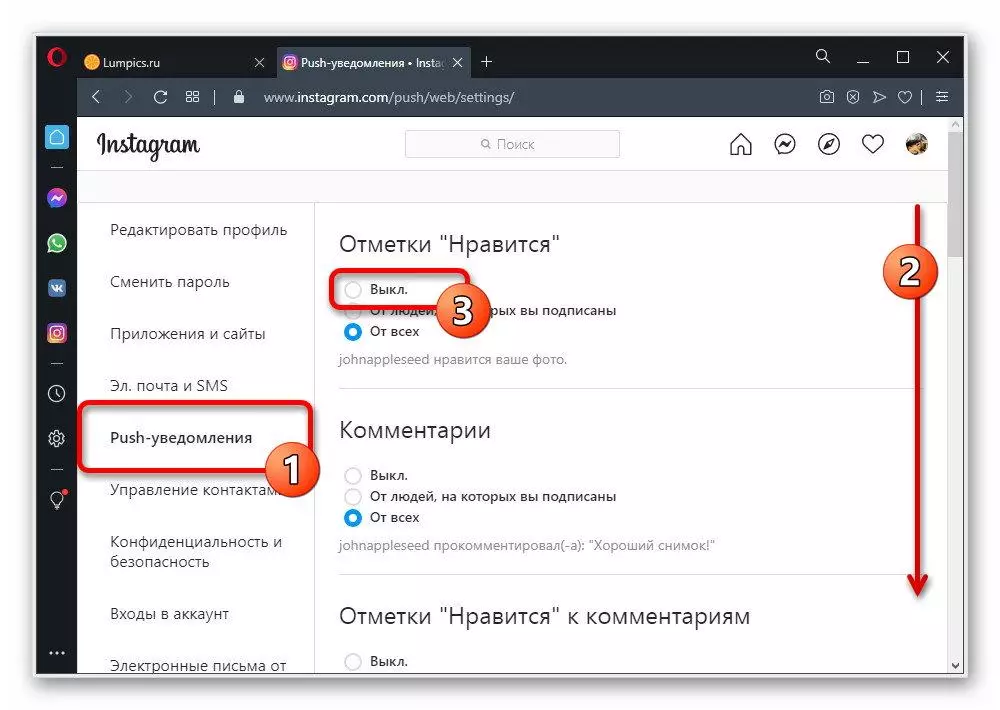
Категорияга кире албай турган ажырашуу жок, бирок ошол эле учурда Вебсайттын дээрлик бардык функцияларына байланыштуу жөндөөлөр бар. Ар бир параметрди толугу менен түшүнүү үчүн, блоктун түбүндө кыскача маалымдаманы окуганды унутпаңыз.
- Эскертмелерге кошумча, сиз эскертүүлөрдүн номери жана электрондук почта дареги боюнча эскертүүлөрдү жөнөтө аласыз. Бул "Эл. Почта жана SMS. "
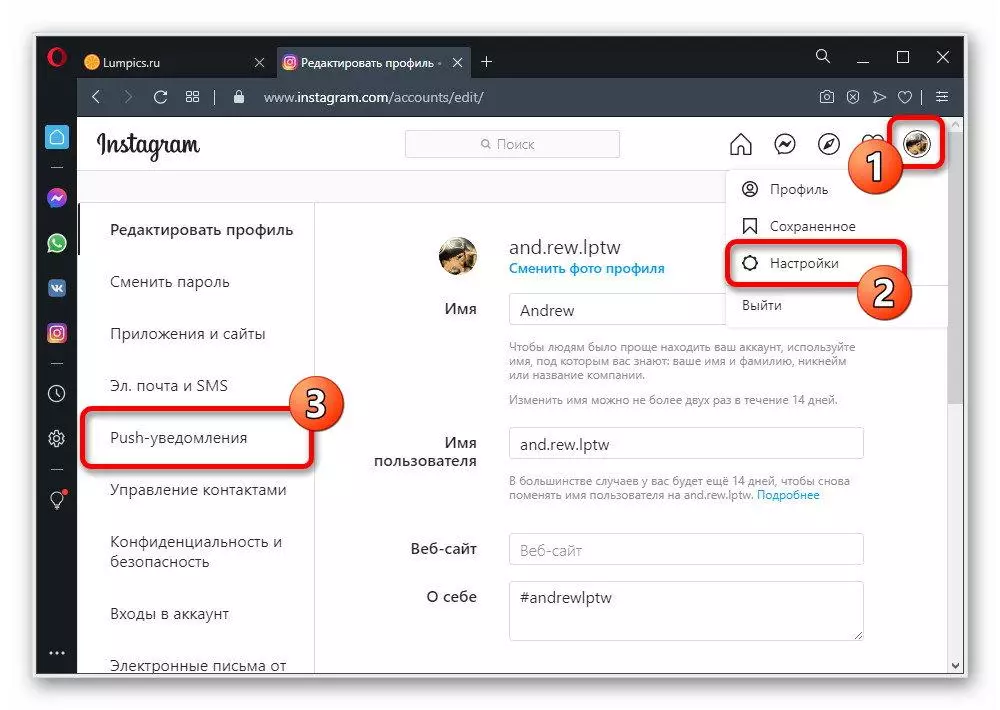
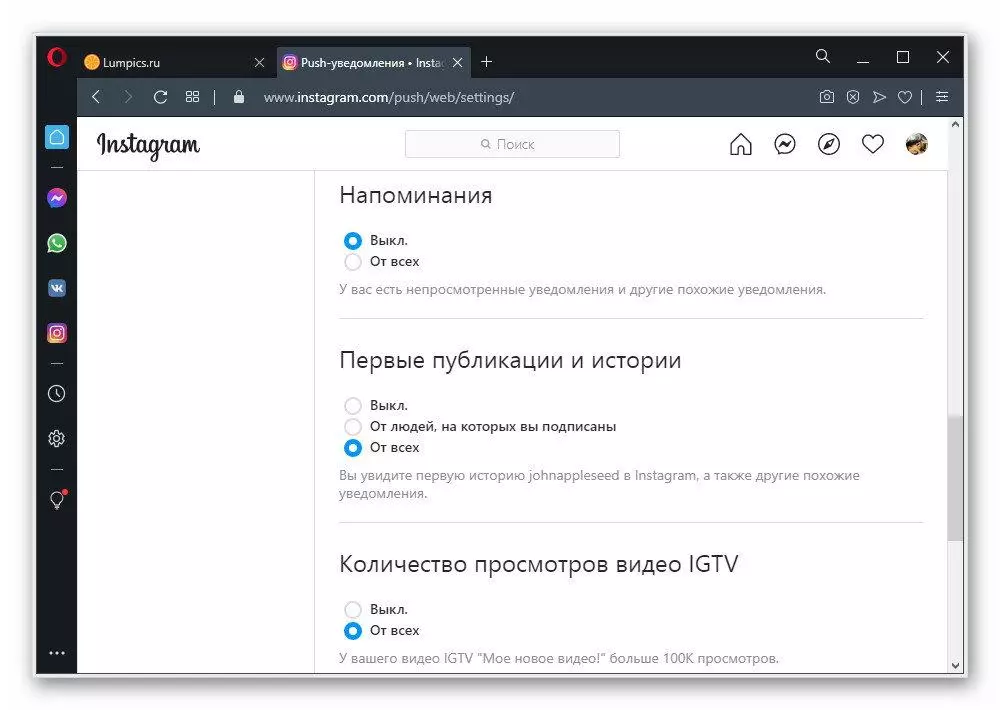
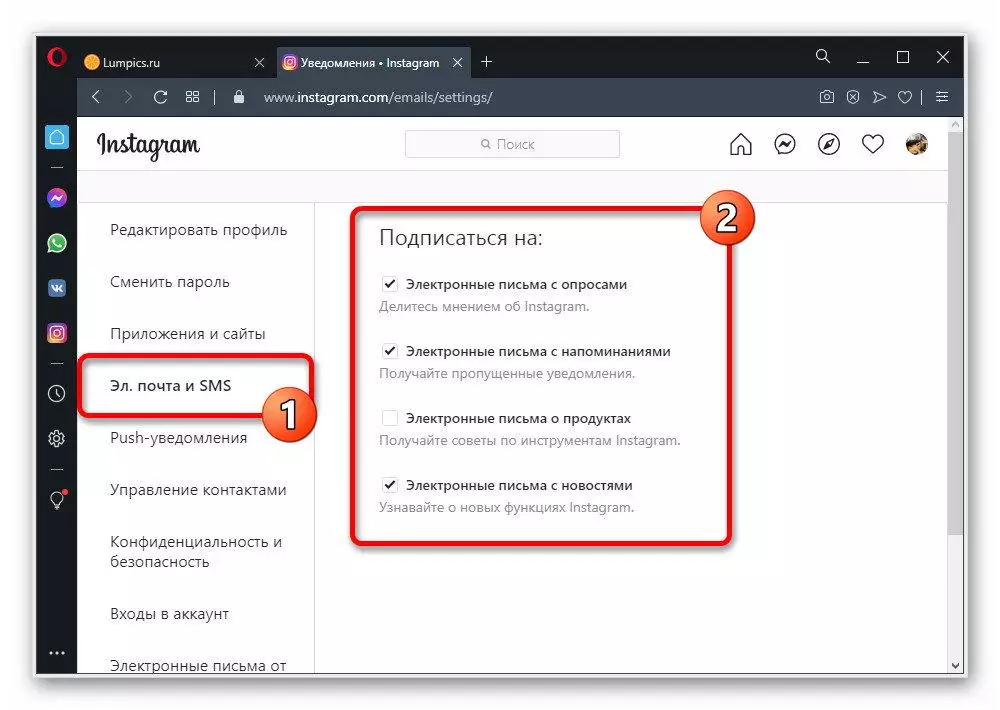
Тапшырма белгилүү бир нерселердин жанындагы чек белгисин алып салуу менен жүргүзүлөт. Бул көз карандысыз үнөмдөө талап кылынбайт, буга чейинки параметрлер жөнүндө да айтылышы мүмкүн.
Параметрлер чат
- Өзгөчө кат алышуу үчүн түздөн-түз эскертүүлөрдөн арылууга болот, жогорку панелдеги кабарчынын сүрөтчөсүн чыкылдатып, корреспондентти тандаңыз. Андан кийин, Тарыхтын жогору жагындагы жогорку оң бурчтагы оң жагындагы бурстан белгиси менен баскычты колдонуңуз.
- Белги кутучасын орнотуңуз "Билдирүүлөр үчүн эскертүүлөрдү өчүрүү" жана сиз мурунку аракеттерди кайталоо менен жөндөөлөр бөлүмүнөн чыгып кете аласыз. Тилекке каршы, кат алышууларга карабастан, бул жерден бир гана параметрлер ар дайым болот.

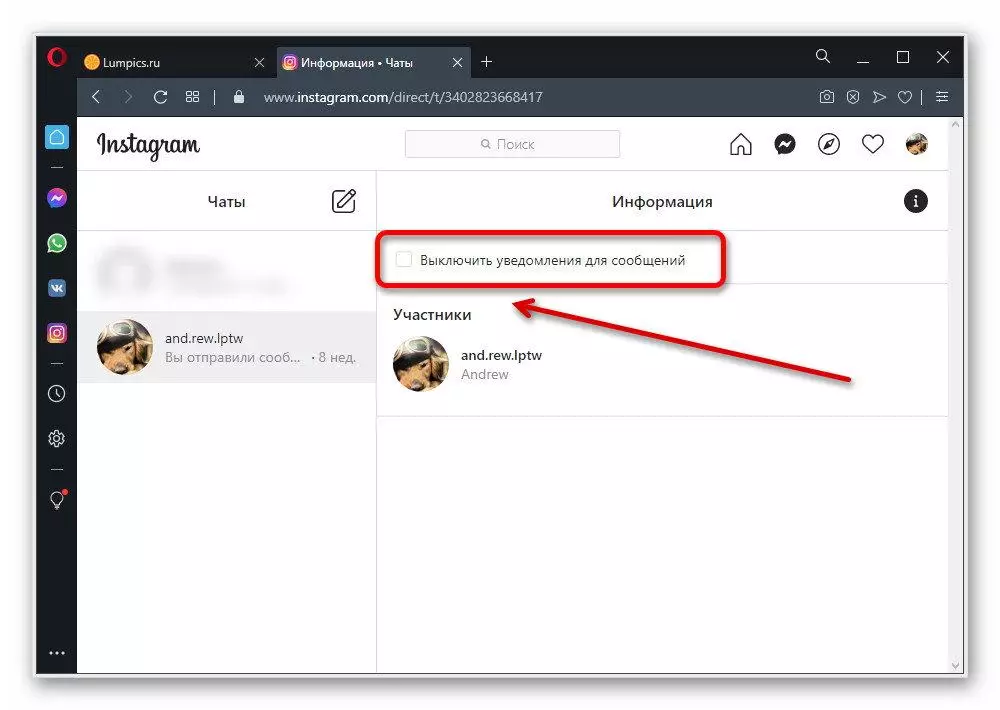
Браузердеги эскертмелер
- Инстаграмдагы эскертүүлөр ар кандай веб-сайтта, Интернет браузеринин жардамы менен иштен чыгарылышы мүмкүн. Маалыматка же өчүрүү үчүн биринчи функция калкып чыккан терезедеги сайттын уруксаты бар.
- Эгерде сиз алгач эскертүүгө уруксат берсеңиз, анда аны жөндөөлөрдү колдонуп оңдосоңуз, анда анын ачылышы Программанын негизги менюсу аркылуу жүргүзүлөт. Бир гана браузер опциясын карап чыгабыз, ал эми башкалар дээрлик ушул сыяктуу иш-аракеттерди талап кылат.